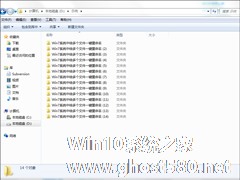-
给Windows7系统中winsxs文件夹减减肥
- 时间:2024-05-19 19:41:44
大家好,今天Win10系统之家小编给大家分享「给Windows7系统中winsxs文件夹减减肥」的知识,如果能碰巧解决你现在面临的问题,记得收藏本站或分享给你的好友们哟~,现在开始吧!
WinSxS是Windows目录下一个重要的目录,里面的文件是不可删除的。 WinSxS下有很多重要的组件,版本也很繁杂,为了保证Windows的正常运行,请确保这些文件一个都不能少。为此,随着系统使用时间的不断延长,winsxs文件夹的体积还会变得更大,逐渐变为一块“赘肉”!对于系统盘空间本来就不很富裕的朋友来说,这快“赘肉 ”难免会拖慢系统的运行速度。如果仅仅是因为这个原因,就对硬盘重新分区以让系统盘的空间变得更大,接着重装系统,这也实在是太麻烦了!其实,我们可以采取一个更简单的方法,将winsxs这一块“赘肉”扔到其他硬盘分区下,为系统盘腾出更大的未用空间从而让系统跑得更快。下面,笔者就以Windows 7为例子,给大家介绍一下具体的操作步骤
Tips:winsxs文件夹的作用
winsxs是VISTA/Windows 7的Windows目录下一个非常重要的文件夹,该文件夹里边有很多重要的组件,版本也很复杂,为了保证Windows的正常运行,里面的文件是不可删除的,这些文件夹支撑着mscorwks.dll,没有它们nmscorwks也无法加载。如果强行删除后,可能只能以安全模式能勉强进入Windows,Windows也就“挂”了。
第一步:建立链接。先从官方下载 “PendMoves和 MoveFile",然后将下载的名为”PendMoves“的ZIP格式压缩包解压到 ”X:\Windows\System32"目录下(X是系统盘,下同);再单击菜单“开始—运行”,接着在弹出的“运行”对话框中出入Cmd并按下 “Ctrl+Shift+Enter"快捷键,以管理员身份运行Cmd,打开”命令提示符“窗口;最后窗口的光标处依次执行以下两条命令(每输入一条命令都要按下回车键,下同)
cd \windows
mklink /X winsxs.link winsxs.moved
第二步:获取对winsxs文件夹的完全控制权限。双击桌面的“计算机”图标,依次定位到“X:\Windows”目录下;接着右击该目录下的“winsxs”文件夹,选择“属性”,打开“winsxs属性”的对话框的“安全” 选项卡并单击该选项卡的“高级”按钮,然后在新弹出的“winsxs的高级安全设置”对话框中切换到“所有者”选项卡并单击该选项卡的“编辑”按钮;再在弹出的对话框中选中“Administrators”选项并勾选“替换子容器和对象的所有者”复选框,最后单击“确定”按钮即可。
第三步:重命名和复制文件。执行完第一步操作中的两条DOS命令后,接着在“命令提示符”窗口光标处依次执行以下两条命令:
movefile? X:\Windows\winsxs? X:\Windows\winsxs.moved movefile? X:\Windows\winsxs.link? X:\Windows\winsxs
这两条DOS命令的含义分别是:将“X:\Windows”目录下的“winsxs”文件夹重命名为“winsxs.moved”、将“X:\Windows”目录下的“winsxs.link”重命名为winsxs.
完成文件夹及文件的重命名工作后,接着重新启动系统,再将“X:\Windows”目录下的“winsxs.moved”文件夹下的所有内容复制到系统盘以外某个硬盘分区的“Windows、winsxs”目录下(如“D:\Windows\winsxs”)即可。
第四步:建立关联及删除“winsxs.moved”文件夹。再一次以管理员身份运行Cmd,然后在光标处依次执行以下三条命令:
cd? \windows
rmdir winsxs
mklink /X winsxs D:\windows\winsxs
后两条DOS命令的含义是:删除“X:\Windows”目录下名为“winsxs”的链接,然后在新建一个与之同名的链接,指向“D:\windows\winsxs”目录下。
完成指向“D:\windows\winsxs”目录的名为“winsxs”的新链接的创建工作后,接着再重启系统,最后将“X:\Windows”目录下的名为“winsxs.moved”的文件夹删除就可以了。
将“赘肉”winsxs文件夹扔到系统盘以外的其他分区下,从而为系统盘腾出更大的未用空间,Windows 7能够跑得更快这当然是理所当然的事情了。有此需要的朋友不妨一试。如果不小心把winsxs删除了,可以这样恢复:拿个系统盘然后在开始运行栏里输入sfc /scannow就可以进行修复。
以上就是关于「给Windows7系统中winsxs文件夹减减肥」的全部内容,本文讲解到这里啦,希望对大家有所帮助。如果你还想了解更多这方面的信息,记得收藏关注本站~
『此文♀为Win10系统之家文♀章,转载请联系本站网管!』
相关文章
-

WinSxS是Windows目录下一个重要的目录,里面的文件是不可删除的。WinSxS下有很多重要的组件,版本也很繁杂,为了保证Windows的正常运行,请确保这些文件一个都不能少。为此,随着系统使用时间的不断延长,winsxs文件夹的体积还会变得更大,逐渐变为一块“赘肉”!对于系统盘空间本来就不很富裕的朋友来说,这快“赘肉”难免会拖慢系统的运行速度。如果仅仅是因为这个原因,就对硬盘... -
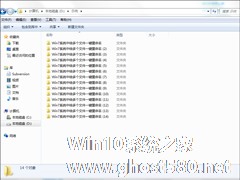
作为目前最流行的操作系统之一,Windows7中不仅拥有大量让人称道的强劲功能,其中也不乏一些使用的小技巧!小编今天要分享的就是在Windows7中对文件进行批量重命名的小技巧,感兴趣的朋友不妨多多留意。
Windows7中对文件进行批量重命名的小技巧:
首先,将多个文件选中,按“Ctrl+A”或按住”Ctrl”;
然后,用鼠标点击想修改的文件;&... -

我们的Windows7系统非常好用,而且平时在使用时都会用到很多快捷键,不用再鼠标一个个去点击按钮就能轻松实现,不过我们大部分都是按Ctrl+C、Ctrl+V这种,围绕着Ctrl键的几个简单快捷键,其实还有很多快捷键你不知道哦。
Windows7系统中必知的15个快捷键
1.Ctrl+Shift+Esc:快速打开Windows任务管理器
俗话说最好... -

一般而言,大家出去旅游除了欣赏美丽的风景外,还想把这道亮丽的风景记录下来,这就需要用到相机了,因此,一趟旅途下来,看到那一堆的照片就很头痛了,那该怎么办?该用什么软件才能够管理好自己的所有这些照片,比如想要把这些照片都重命名,又要省力又要省时应该用什么软件好?其实,类似这样的小功能用你的Windows7电脑就轻松解决问题了。
Windows7系统支...